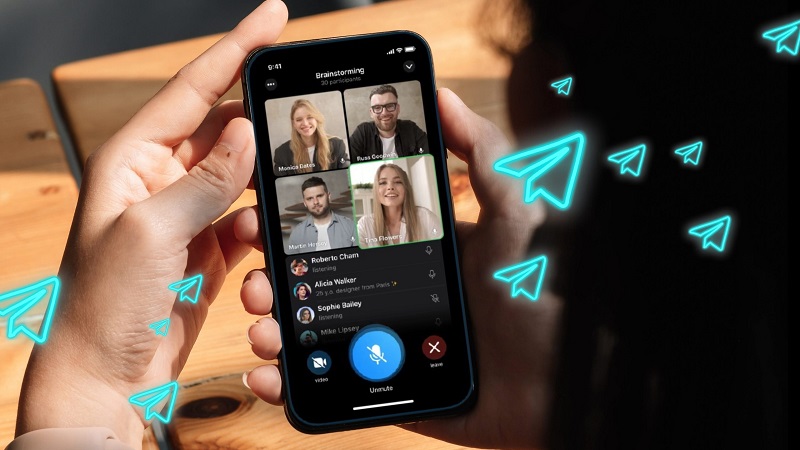قابلیت برقراری تماس صوتی و تصویری در تلگرام، از ویژگی های مهم این اپلیکیشن پیام رسان می باشد. تلگرام در ابتدا قابلیت تماس ویدئویی دو نفره را ارائه داد؛ اما در ادامه با ارائه قابلیت تماس تصویری گروهی تلگرام، خدمت خود را در این زمینه تکمیل کرد. اکنون شما می توانید تماس های تصویری شخصی و جلسات کاری از راه دورتان را، در فضای اپلیکیشن تلگرام برگزار کنید.
در این مقاله، مراحل برقراری تماس تصویری تلگرام دو نفره (در اندروید، ios و دسکتاپ) را آموزش می دهیم. همچنین در ادامه مراحل برقراری تماس گروهی در تلگرام را آموزش داده و ویژگی های مهم این قابلیت را بررسی می کنیم. با ما همراه باشید.
مراحل برقراری تماس تصویری دو نفره (در تلگرام اندروید)
برای برقراری ویدیو کال دو نفره در تلگرام اندروید مراحل زیر را طی کنید:
- برنامه تلگرام را باز کنید و وارد صفحه چت مخاطبی شوید که قصد تماس با او را دارید.
- بر روی علامت سه نقطه بالای صفحه کلیک کنید.
- در صورتی که می خواهید تماس صوتی برقرار کنید، گزینه Call را انتخاب کنید. در غیر این صورت اگر می خواهید تماس تصویری بگیرید گزینه Video Call را بزنید.
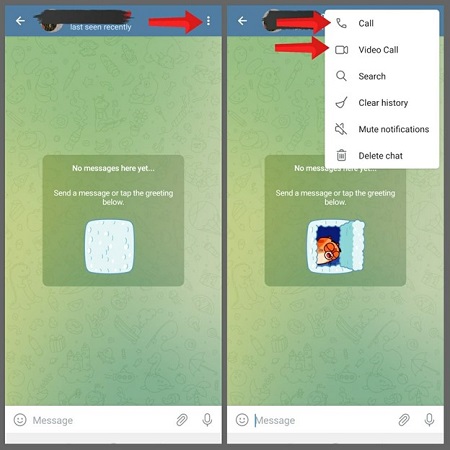
تماس ویدئویی شما برقرار می شود و مخاطب شما آلارم و نوتیفیکیشن تماس را دریافت می کند. در صورت قبول کردن، تماس شما برقرار می شود. لازم است که بعد از اتمام مکالمه، بر روی End Call بزنید.
مراحل برقراری تماس تصویری دو نفره (در تلگرام ios)
برای برقراری ویدیو کال دو نفره در آیفون مراحل زیر را طی کنید:
- برنامه تلگرام را باز کنید و وارد صفحه چت مخاطبی شوید که قصد تماس با او را دارید.
- روی نام مخاطب در بالای صفحه کلیک کنید.
- در صورتی که می خواهید تماس صوتی برقرار کنید، گزینه Call را انتخاب کنید. در غیر این صورت اگر می خواهید تماس تصویری بگیرید، گزینه Video Call را بزنید.
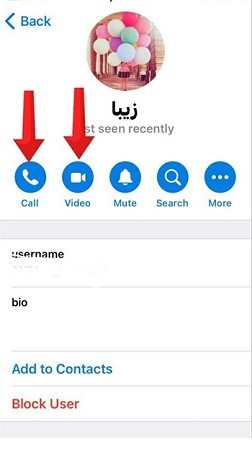
مراحل برقراری تماس تصویری دو نفره (در تلگرام دسکتاپ)
اگر اهل کار کردن با تلگرام وب و دسکتاپ هستید، می توانید در صفحه ای بزرگ تر و با کیفیت بیش تر، از قابلیت Video call تلگرام استفاده کنید. برای برقراری ویدئو کال دو نفره در تلگرام دسکتاپ مراحل زیر را طی کنید:
- تلگرام دسکتاپ را باز کرده و وارد صفحه چت مخاطب مد نظرتان شوید.
- در صفحه چت بر روی آیکن تماس کلیک کنید.
- برای اینکه تماس صوتی تان به تماس تصویری تبدیل شود روی گزینه Camera بزنید.
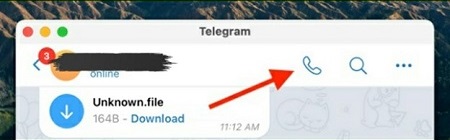
مراحل تماس تصویری گروهی در تلگرام
تا این جا نحوه برقراری تماس تصویری به صورت دو نفره را توضیح دادیم. تلگرام مدتی است که امکان برقراری تماس گروهی تصویری را فراهم کرده است. برای این منظور حتما باید یک گروه تلگرامی بسازید و خودتان ادمین گروه باشید. سپس باید کاربرانی که می خواهید در تماس گروهی شما حضور داشته باشند را عضو گروه کنید. برای برقراری تماس تصویری گروهی در تلگرام مراحل زیر را طی کنید:
- برنامه تلگرام را باز کرده و به گروهی که می خواهید در آن تماس تصویری بگیرید وارد شوید.
- روی نام گروه که در بالای صفحه قرار دارد ضربه بزنید.
- بر روی آیکن ویدیو چت که در بالای صفحه قرار گرفته است ضربه بزنید. (در صورتی که این آیکن در تلگرام شما وجود نداشت لازم است که بر روی علامت سه نقطه کلیک کرده و گزینه Create Voice Chat را انتخاب کنید.)
- ابتدا تماس شما به صورت صوتی می باشد و برای تصویری شدن تماس باید آیکن Camera را انتخاب کنید.
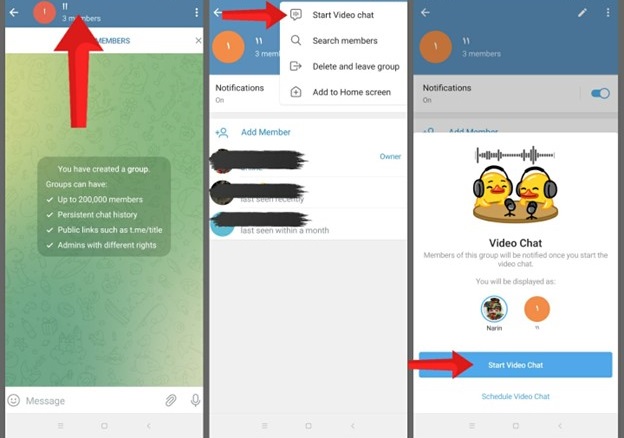
تلگرام به شما این امکان را می دهد که به طور همزمان با 30 نفر به مکالمه بپردازید. تیم توسعه دهنده تلگرام در سال جاری ظرفیت تماس تصویری را بیش تر می کنند. برقراری تماس گروهی در نسخه های مختلف تلگرام از جمله ویندوز و ios کمی متفاوت است. اما با وارد شدن به گروه می توانید آیکن تماس تصویری را به سادگی پیدا کنید.
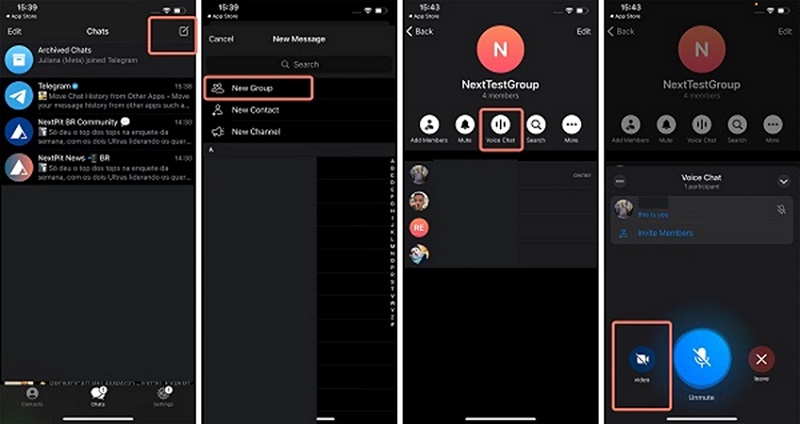
نکات مهم در ویدیو کال تلگرام
- برای استفاده از حداکثر امکانات تماس تصویری، برنامه Telegram خود را به آخرین نسخه به روز رسانی کنید.
- عدم برقراری Video call تلگرام به موضوعاتی از جمله وصل نبودن اینترنت، وصل نبودن VPN و proxy و یا ضعیف بودن اتصال اینترنت مربوط می شود.
- برای اینکه تماس تصویری به درستی برقرار شود هر دو طرف مکالمه باید تلگرامشان را به نسخه های اخیر آپدیت کرده باشند.
- ریپورت شدن در تلگرام می تواند باعث شود که شما در استفاده از برخی قابلیت ها، از جمله تماس صوتی و تصویری، محدود شوید.
- تماس صوتی و ویدئویی تلگرام از امنیت بالایی برخوردارند. تماس ویدئویی تلگرام از رمزنگاری End To End پشتیبانی می کند.
- در تماس تلگرامی می توان از ایموجی و افکت های تلگرامی استفاده کرد.
- در حال حاضر حداکثر تعداد اعضا برای حضور در ویدیو کال تلگرامی 30 نفر است. در آینده نه چندان دور این تعداد افزایش پیدا خواهد کرد.
- در Video call تلگرام با لمس تصویر افراد می توانید تصویر آن را بزرگ ببینید.
- امکان پین کردن افراد در ویدیو کال وجود دارد.
- امکان اشتراک اسکرین شات در ویدیو کال تلگرام وجود دارد.
نحوه غیر فعال کردن ویدیو کال تلگرام
بسیاری از کاربران در تلگرام، تمایل به استفاده از قابلیت تماس تصویری ندارند. برای غیرفعال کردن تماس تصویری تلگرام باید مراحلی را پشت سر بگذارید. با غیر فعال کردن ویژگی تماس ویدیویی در تلگرام دیگر کسی نمی تواند به شما زنگ بزند. برای غیر فعال سازی ویدیو کال تلگرام، مراحل زیر را طی کنید:
- برنامه تلگرام را باز کنید.
- وارد قسمت Settings شوید.
- گزینه Privacy and Security را انتخاب کنید.
- به قسمت CALLS بروید و گزینه nobody را انتخاب کنید. (می توانید گزینه my contacts را انتخاب کنید و تماس خود را برای مخاطبین خود فعال نگه دارید.)
جمع بندی
در این مقاله Video call تلگرام به صورت دو نفره و گروهی را آموزش دادیم. شما می توانید از طریق چت خصوصی افراد با آن ها تماس دو نفره صوتی یا تصویری برقرار کنید. اما برای اینکه بتوانید با بیش از یک نفر به صورت تصویری صحبت کنید، نیاز است که تماستان را در یک گروه انجام دهید. در حال حاضر امکان تماس تصویری با حداکثر 30 نفر وجود دارد.
یکی از مزایای ویدیو کال تلگرام، نسبت به تماس تصویری در واتساپ این است که شما می توانید قابلیت Video call را در اکانت تلگرامتان غیر فعال کرده و یا محدود کنید. با این کار دیگران نمی توانند شما را به تماس تصویری دعوت کنند.